Correção: problema de tela preta de Zelda Tears Of The Kingdom no Yuzu
Neste artigo, tentaremos resolver o problema de tela preta que os jogadores de Zelda Tears Of The Kingdom encontram quando desejam jogar através do aplicativo Yuzu.

Quando os jogadores de Zelda Tears Of The Kingdom querem jogar o jogo através do aplicativo yuzu, eles encontram um problema de tela preta e seu acesso ao jogo é restrito. Se você estiver enfrentando esse problema, poderá encontrar uma solução seguindo as sugestões abaixo.
- O que é o problema de tela preta de Zelda Tears Of The Kingdom no Yuzu?
- Como corrigir o problema de tela preta de Zelda Tears Of The Kingdom no Yuzu
O que é o problema de tela preta de Zelda Tears Of The Kingdom no Yuzu?

Esse erro encontrado geralmente se deve ao fato de o jogo não funcionar no emulador usado e seu acesso ao jogo pode ser restrito. Para isso, tentaremos resolver o problema com algumas sugestões.
Como corrigir o problema de tela preta de Zelda Tears Of The Kingdom no Yuzu
Para corrigir esse erro, você pode encontrarasolução para o problema seguindo as sugestões abaixo.
1-) Verifique as Estruturas do Jogo
A falta de frameworks de jogos em seu computador pode ocasionar diversos erros no jogo. Portanto, seu computador deve ter aplicativos DirectX, .NET Framework, VCRedist.
- Clique para baixar o .NET Framework atual.
- Clique para baixar o VCRedist atual. (x64)
- Clique para baixar VCRedist atualizado. (x86)
- Clique para baixar o DirectX atual.
Após realizaraatualização, você pode reiniciar o computador e rodar o jogo e verificar se o problema persiste.
2-) Manter arquivos de chaves atualizados
Os usuários que desejam executar o jogo através do emulador Ryujinx devem certificar-se de que os arquivos de chaves estejam atualizados.
Baixe os arquivos "title.keys" e "prod.keys" e "Você precisa copiá-lo paraapasta "strong>system".
Chaves Clique para baixar o arquivo 16.0.2
Em seguida, digite "Executar" na tela inicial de pesquisa, abra-a e digite "%appdata%\Ryujinx \systemDigite/strong>" e pressione enter.
Abraapasta "Keys 16.0.2" no arquivo zip baixado.
Em seguida, abrimos os arquivos "title.keys" e "prod.keys" dentroapasta " Copie-o paraapasta sistema".
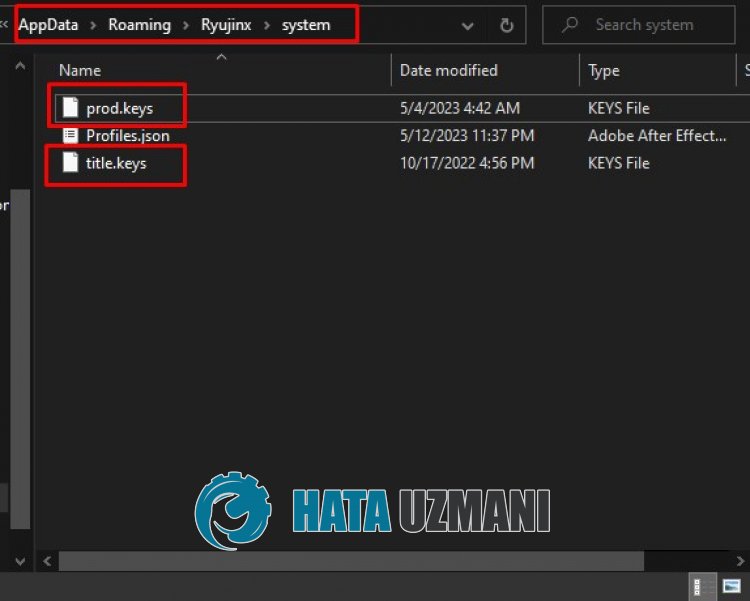
Verifique se o problema persiste depois disso.
3-) Mantenha o emulador atualizado
Não manter o Ryujinx ou YuZu atualizado pode causar muitos erros.
Para isso, precisaremos verificar se o Ryujinx ou YuZu está atualizado.
Para atualizar o aplicativo Ryujinx, clique na opção "Ajuda" do programa e "Verificar atualizações/strong> Toque em ".
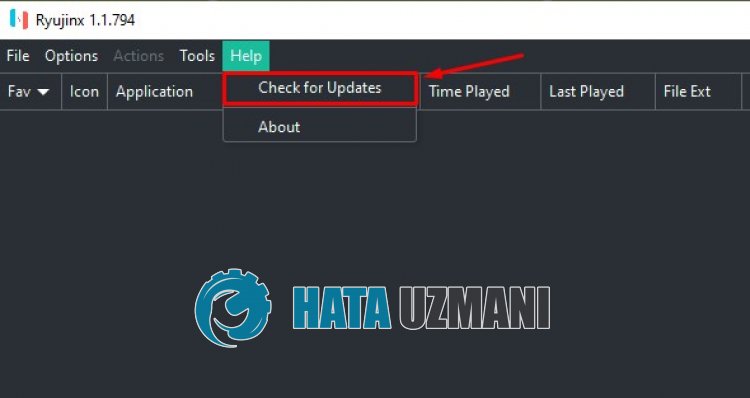
Após este processo, será verificado se o aplicativo está atualizado.
Para atualizar o aplicativo YuZu, sigaolink abaixo e clique no botão "Download".
Em seguida, execute o arquivo de configuração e clique no botão "Atualizar" para realizaraatualização.
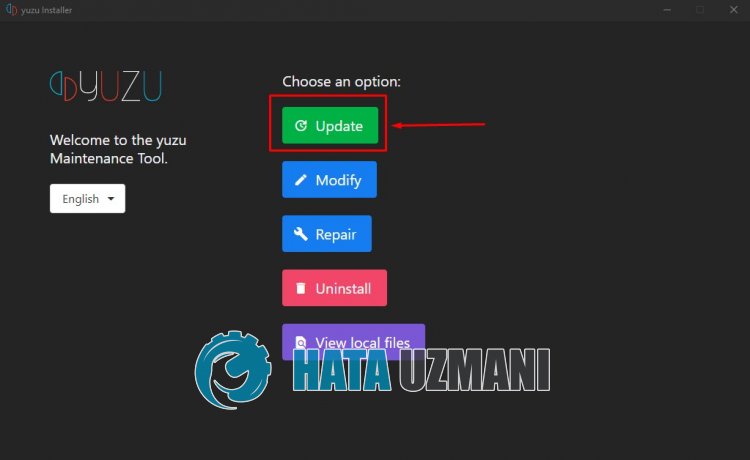
Se uma nova atualização estiver disponível, ela será baixada.
4-) Editar configuração de compatibilidade
Afirma que os usuários corrigiram o problema editandoacompatibilidade do aplicativo yuzu. Podemos chegar à solução do problema realizando esta sugestão.
- Clique com o botão direito do mouse no aplicativo Yuzu para acessar o menu de propriedades.
- Clique na opção "Compatibilidade" na nova janela que se abre.
- Após esse processo, ative "Desativar otimizações de tela inteira" e "Executar este programa como administrador" e clique em Aplicar.
Depois de realizaraoperação, você pode executar o aplicativo e verificar se o problema persiste.
5-) Alterar configurações gráficas
Você pode eliminar o problema editandoaconfiguração da API gráfica no aplicativo Yuzu. Os usuários do Reddit afirmam que não encontraram esse problema após executaraconfiguração do Vulkan.
- Execute o aplicativo Yuzu.
- Clique em "Emulação" no aplicativo e selecione "Configurar".
- Clique na opção "Gráficos" na nova janela que se abre.
- Depois disso, altereaopção "API" para "Vulkan". Se "Vulkan" foi selecionado anteriormente, defina-o como "OpenGL" e salve.
Depois de concluir as operações, você pode verificar se o problema persiste.
6-) Baixe o aplicativo Ryujinx
Alguns usuários do Reddit afirmam que não encontraram esse erro após baixar o aplicativo Ryujinx e executar o jogo. Podemos verificar se o problema persiste seguindo esta sugestão.
Clique para baixar o aplicativo Ryujinx
Depois de concluir o processo de instalação, você pode verificar se o problema persiste. Se você encontrar esse erro no aplicativo Ryujinx, podemos resolver o problema ativandoaopção "Expandir o tamanho da DRAM para 6 GB".
- Execute o aplicativo Ryujinx.
- Clique em "Opções" no aplicativo e selecione "Configurações".
- Clique na opção "Graphics" na nova janela que se abre e altereaopção "Graphics Backend" para "Vulkan".
- Após esse processo, selecione "Sistema" e selecione "Expandir tamanho da DRAM para 6 GB" e clique no botão "Aplicar" para salvar .
Apósaconclusão do processo, você pode verificar se o problema persiste.


















